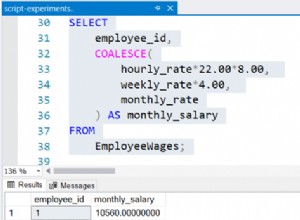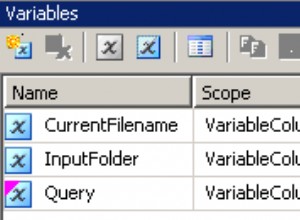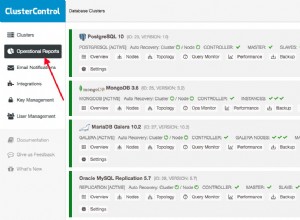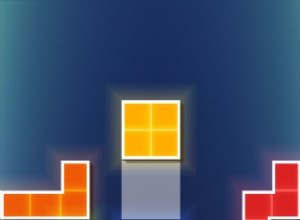Les gens demandent souvent - Comment puis-je changer le mot de passe perdu du compte SQL Server SA ?
Il s'agit d'un problème très courant auquel sont confrontés les utilisateurs qui utilisent SQL Server Management Studio. car ils oublient leur mot de passe complexe du compte administratif de l'utilisateur et du système.
Si vous avez déjà eu besoin d'effectuer des modifications dans la base de données, cela devient une situation fastidieuse si vous ne vous souvenez pas du mot de passe de votre compte SQL. Sans aucun doute, il devient difficile de trouver le mot de passe du nom d'utilisateur dédié pour la connexion à la base de données SQL.
De plus, ce n'est pas moins qu'un cauchemar, lorsque vous entrez les informations d'identification de connexion pour accéder à la base de données SQL et que l'erreur 18456 apparaît à l'écran. Cela signifie que la connexion a échoué pour l'utilisateur. C'est une situation où l'utilisateur ne peut pas accéder à la base de données. Pour surmonter cette situation, vous devez vous aider d'une solution de contournement qui peut résoudre ce problème.
La bonne nouvelle est qu'il est facile de réinitialiser le mot de passe oublié ou perdu avec l'utilitaire SysTools SQL Password Changer . Quel que soit le mot de passe du compte que vous souhaitez réinitialiser, le logiciel modifie facilement le mot de passe SQL Server pour le compte SA et de connexion utilisateur.
Cet outil peut déverrouiller le mot de passe de SQL Server 2017/2016/2014/2012/2008/2008 R2/2005/2000. Et, il prend en charge Microsoft Windows 10 Home ou Professional, Windows 8.1/8/7.
Voyons comment SQL Password Changer supprime le mot de passe
L'ensemble de la procédure est divisé en quatre étapes simples pour faciliter le processus pour les utilisateurs.
Étape 1 :Arrêtez tous les services Microsoft SQL Server
Pour démarrer le logiciel, il est important d'arrêter tous les services Microsoft SQL Server. Pour cela, vous devez exécuter les étapes suivantes :-
Étape 1 : Appuyez sur Windows Clé avec R pour ouvrir la boîte de dialogue Exécuter.
Étape 2 : Dans la zone Exécuter, saisissez ‘compmgmt.msc’ sous Ouvrir champ et cliquez sur OK.
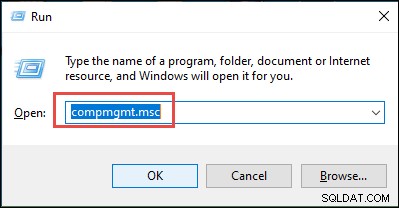
Étape 3 : Une fenêtre Gestion de l'ordinateur apparaît à l'écran. Ici, vous devez cliquer sur Services et applications rubrique.
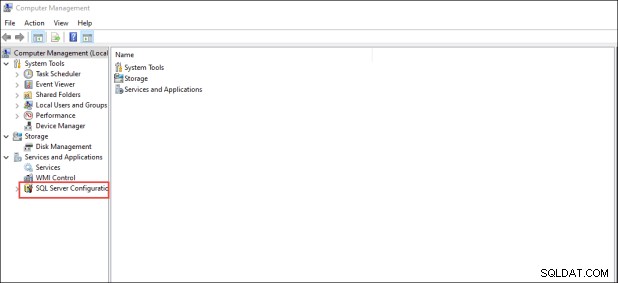
Étape 4 : Après cela, vous devez choisir SQL Server Services.
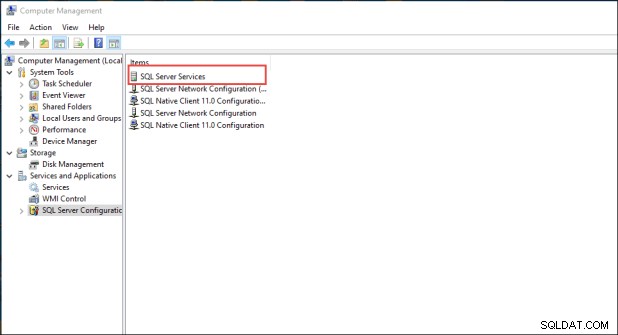
Étape 5 : Ici, vous obtiendrez tous les services SQL Server ainsi que son état. Arrêtez simplement tous les services.
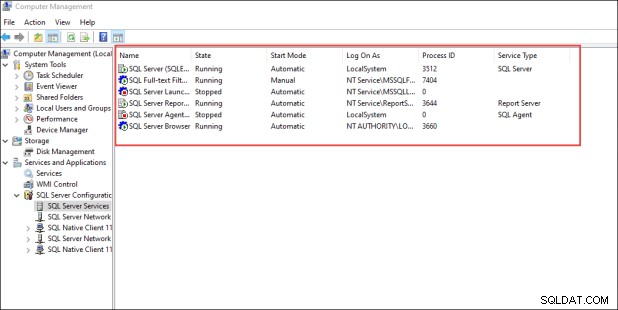
Étape 2 :Ouvrir le changeur de mot de passe SQL et parcourir le fichier MDF
Une fois que vous avez arrêté tous les services, démarrez le logiciel. Sur l'écran d'accueil, vous verrez une interface très simple et navigable. Toutes les options sont claires pour vous. Vous devez cliquer sur Parcourir option afin de fournir le fichier ‘master.mdf’. SQL Server Maître.mdf Le fichier comprend toutes les informations de connexion, y compris SA et le compte de connexion de l'utilisateur.
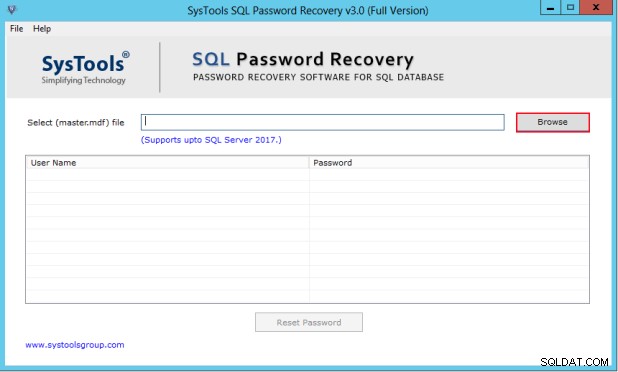
Étape 3 :Sélectionnez le nom de connexion pour réinitialiser le mot de passe
Une fois l'analyse du fichier master.mdf terminée, tout le nom d'utilisateur apparaît sur le panneau du logiciel, y compris l'administrateur système et l'utilisateur ainsi que l'état du mot de passe soit INCONNU ou Non défini.
L'état du mot de passe UNKNOWN signifie – un mot de passe est appliqué à ce nom d'utilisateur. D'autre part, le mot de passe Status Not Set signifie - Aucun mot de passe n'est appliqué à ce nom de connexion.
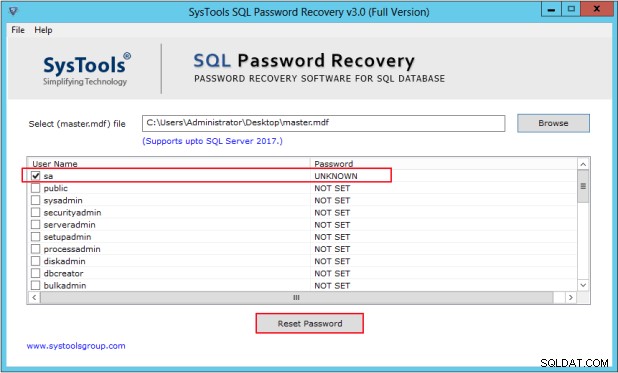
Étape 4 :Il est temps de réinitialiser le mot de passe SQL
Cochez simplement la case correspondant au nom d'utilisateur et cliquez sur Réinitialiser le mot de passe bouton. Une fenêtre contextuelle Paramètres de mot de passe s'affiche à l'écran. Ici, vous devez saisir le nouveau mot de passe et confirmer le mot de passe en le saisissant à nouveau et cliquer sur OK.
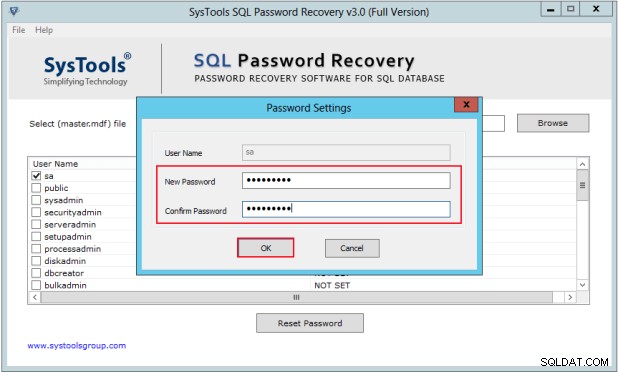
Étape 5 :Voilà ! Le mot de passe est réinitialisé
Hourra! Le mot de passe SQL Server est réinitialisé en quelques clics. Maintenant, connectez-vous à SQL Server Management Studio avec ce nom de connexion et ce nouveau mot de passe.

Dernier mot !
C'est tout sur la façon de réinitialiser SQL Server SA ou le mot de passe utilisateur avec SQL Password Changer. Donc, chaque fois que vous faites face à une situation similaire, installez cet utilitaire et oubliez tous vos problèmes.